root权限怎么开启
获取root权限的方法因设备类型和操作系统而异,以下是常见场景的详细操作指南:
Android设备:
1. 解锁Bootloader
- 进入开发者选项(设置→关于手机→连续点击版本号7次)
- 启用OEM解锁和USB调试
- 使用adb命令:adb reboot bootloader
- 执行解锁命令:fastboot oem unlock
刷入自定义Recovery - 下载TWRP等第三方Recovery镜像 - 通过fastboot刷入:
fastboot flash recovery twrp.img获取root权限 - 在Recovery模式下刷入Magisk.zip - 或使用SuperSU等root工具包 - 重启后安装Magisk Manager管理root权限
Linux系统:
1. 临时获取root
- 终端执行:sudo -i
- 或使用:su -
- 永久启用root账户
- 设置root密码:
sudo passwd root - 解锁root登录:修改/etc/ssh/sshd_config中PermitRootLogin为yes
- 重启SSH服务:
systemctl restart sshd
- 设置root密码:
Windows系统:
1. 启用管理员账户
- 以管理员身份运行CMD
- 执行:net user administrator /active:yes
- 设置密码:net user administrator *
- 获取TrustedInstaller权限
- 使用PsExec工具:
psexec -i -s cmd.exe - 通过注册表修改所有者权限
- 使用PsExec工具:
注意事项: - 操作前务必备份重要数据 - root操作可能导致保修失效 - 部分银行/支付类应用可能无法在root环境下运行 - 建议使用Magisk Hide功能隐藏root状态
验证方法:
- Android:安装Root Checker应用检测
- Linux:终端执行whoami返回root
- Windows:在CMD运行net user administrator查看状态
root权限开启的详细步骤是什么?
获取Android设备root权限的完整流程如下:
准备工作 - 确认设备型号和Android版本 - 备份所有重要数据(建议使用云备份+本地备份双重保障) - 确保电池电量在80%以上 - 下载对应设备的USB驱动(官网版本最佳) - 准备Type-C数据线(原装线更可靠)
解锁Bootloader - 进入开发者选项(设置→关于手机→连续点击版本号7次) - 启用OEM解锁和USB调试 - 连接电脑执行命令:
adb reboot bootloader- 在fastboot模式下执行:fastboot oem unlock- 注意:此操作会清除所有用户数据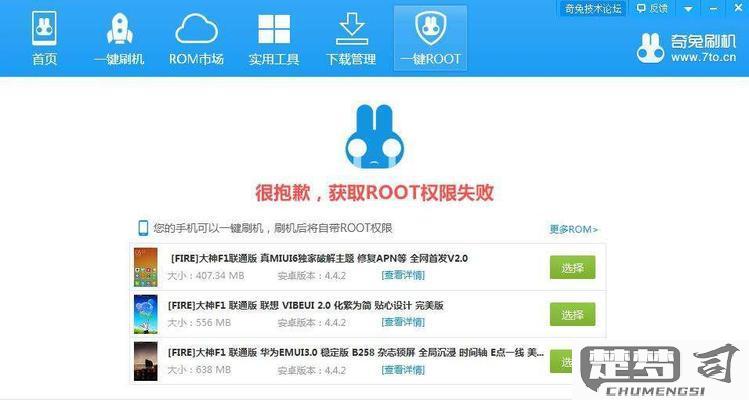
刷入自定义Recovery - 下载TWRP等第三方Recovery镜像 - 进入fastboot模式:
fastboot flash recovery twrp.img- 使用组合键进入Recovery模式(不同设备按键组合不同)刷入Magisk获取root - 在TWRP中选择安装→选择Magisk.zip - 滑动确认刷入 - 重启系统后安装Magisk Manager应用
验证root权限 - 打开终端模拟器输入
su- 出现超级用户请求提示即表示成功 - 使用Root Checker应用进行二次验证
注意事项: • 不同品牌设备解锁难度差异较大(小米/一加较容易,华为新机型基本不可root) • 部分银行类APP会检测root状态导致无法使用 • root后系统OTA更新可能失效 • 错误操作可能导致设备变砖
推荐工具: - ADB工具包:platform-tools最新版 - Magisk版本:v26.0+(规避SafetyNet检测效果更好) - 备用Recovery:OrangeFox(对某些设备兼容性更好)
开启root权限后手机会有什么风险?
开启root权限后手机面临的主要风险包括:
系统安全性降低 - 系统防护机制被破坏,恶意软件更容易获取最高权限 - 银行类APP可能无法正常运行或提示安全警告 - 支付类应用可能拒绝在已root设备上运行
稳定性问题 - 误删系统关键文件可能导致系统崩溃 - 不兼容的root管理工具可能引发系统冲突 - 部分系统功能可能异常或失效
数据安全风险 - 所有应用都可能访问隐私数据 - 设备加密可能被破坏 - 备份数据可能包含被篡改的系统文件
保修与更新问题 - 多数厂商会拒绝保修root过的设备 - OTA系统更新可能失败 - 可能需要手动刷回原厂系统才能恢复更新
性能影响 - 某些root方案可能降低系统运行效率 - 后台常驻root管理程序消耗资源 - 过度授权可能导致应用异常耗电
防护建议: - 仅从可信来源获取root工具 - 使用Magisk等较安全的root方案 - 及时撤销不再需要的root授权 - 安装安全软件监控异常行为 - 避免授予不信任应用root权限 - 定期备份重要数据
如何安全地开启root权限?
开启root权限需要谨慎操作,错误的配置可能导致系统安全风险。以下是分步骤的安全操作指南:
评估必要性 - 确认当前任务是否必须使用root权限 - 普通用户通过sudo命令可能已能满足大部分需求
创建专用root账户
`bash sudo passwd root`- 设置高强度密码(16位以上,含大小写字母、数字、特殊符号) - 避免使用常见密码组合配置sudoers文件
`bash sudo visudo- 限制特定用户使用sudo权限 - 设置命令白名单而非完全开放 - 示例配置:username ALL=(ALL) /usr/bin/apt,/usr/bin/systemctl`SSH安全设置 - 禁止root直接远程登录 - 修改/etc/ssh/sshd_config:
PermitRootLogin no实施监控措施 - 安装审计工具:
`bash sudo apt install auditd- 配置关键操作日志:bash sudo auditctl -w /etc/passwd -p wa -k passwd_changes`定期维护 - 每月检查授权用户列表 - 及时撤销不再需要的权限 - 更新root密码(建议每90天)
应急方案 - 准备恢复媒体 - 保存重要配置文件备份 - 记录关键操作时间戳
安全建议: - 优先使用sudo而非直接登录root - 为高危操作设置二次验证 - 考虑使用selinux或apparmor增强防护
